科达视频会议终端连接图
- 格式:doc
- 大小:95.00 KB
- 文档页数:2

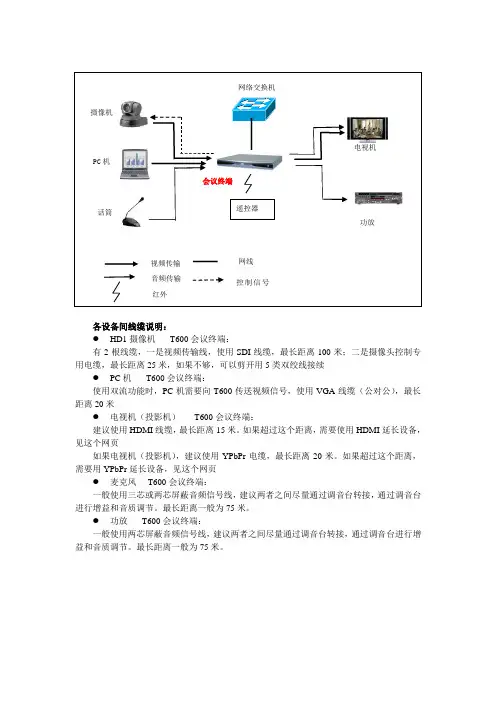
电视机
会议终端
功放
各设备间线缆说明:
●HD1摄像机-----T600会议终端:
有2根线缆,一是视频传输线,使用SDI线缆,最长距离100米;二是摄像头控制专用电缆,最长距离25米,如果不够,可以剪开用5类双绞线接续
●PC机-----T600会议终端:
使用双流功能时,PC机需要向T600传送视频信号,使用VGA线缆(公对公),最长距离20米
●电视机(投影机)-----T600会议终端:
建议使用HDMI线缆,最长距离15米。
如果超过这个距离,需要使用HDMI延长设备,见这个网页
如果电视机(投影机),建议使用YPbPr电缆,最长距离20米。
如果超过这个距离,需要用YPbPr延长设备,见这个网页
●麦克风----T600会议终端:
一般使用三芯或两芯屏蔽音频信号线,建议两者之间尽量通过调音台转接,通过调音台进行增益和音质调节。
最长距离一般为75米。
●功放-----T600会议终端:
一般使用两芯屏蔽音频信号线,建议两者之间尽量通过调音台转接,通过调音台进行增益和音质调节。
最长距离一般为75米。

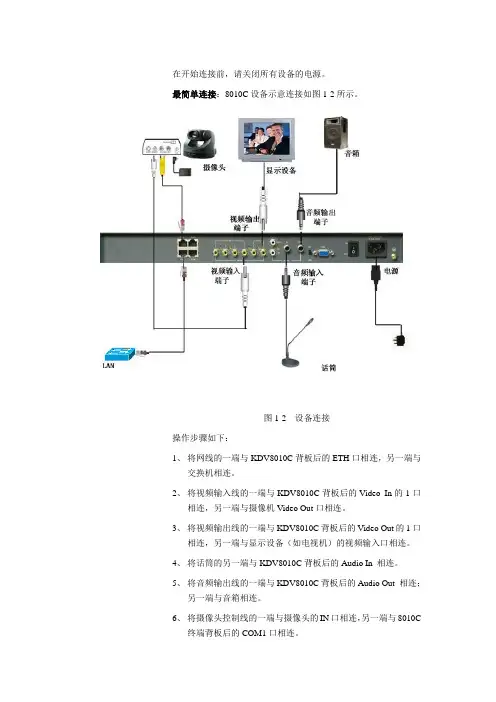
在开始连接前,请关闭所有设备的电源。
最简单连接:8010C设备示意连接如图1-2所示。
图1-2 设备连接
操作步骤如下:
1、将网线的一端与KDV8010C背板后的ETH口相连,另一端与
交换机相连。
2、将视频输入线的一端与KDV8010C背板后的Video In的1口
相连,另一端与摄像机Video Out口相连。
3、将视频输出线的一端与KDV8010C背板后的Video Out的1口
相连,另一端与显示设备(如电视机)的视频输入口相连。
4、将话筒的另一端与KDV8010C背板后的Audio In 相连。
5、将音频输出线的一端与KDV8010C背板后的Audio Out 相连;
另一端与音箱相连。
6、将摄像头控制线的一端与摄像头的IN口相连,另一端与8010C
终端背板后的COM1口相连。
7、将本公司提供的电源线连接到220V交流插座上,另一端与
KDV8010C的电源插座相连。

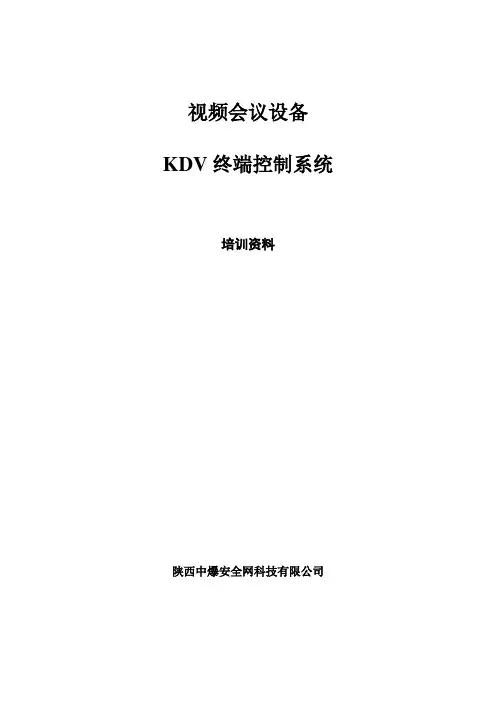
视频会议设备KDV终端控制系统培训资料陕西中爆安全网科技有限公司目录第一部分终端控制台安装使用手册 (3)1 设备简介 (3)2 安装要求 (3)4 终端控制台的使用 (3)5 常见故障分析 (29)1.Q:终端不能正常启动 (29)2.Q:没有弹出安装对话框 (29)3.Q:没有出现最后的界面 (29)4.Q:终端/mcu不能注册GK (29)6.Q:终端之间呼叫ip地址或E164号码呼叫失败 (30)7.Q:会议创建成功,指定发言人,其它所有终端看不到发言人图像 (30)8.Q:会议创建成功,指定发言人,其它终端听不到声音或听到声音很小 (30)9.Q: H263视频格式下,接收端画面不连贯 (30)10.Q: H263、H261视频格式下,或开启双视频流过程中,接收端显示画面很慢 (30)11.Q:终端网络忽通忽断,不正常 (30)第二部分KDV遥控器使用手册 (31)1 遥控器简述 (31)1.1 遥控器面板说明 (31)1.2 遥控器菜单功能图 (33)第一部分终端控制台安装使用手册1 设备简介KDV高清视频终端提供了丰富的会议中功能,使用遥控器可以方便的完成绝大多数功能操控,但受遥控器本身尺寸的限制,一些较为复杂的功能在遥控器上控件起来不太方便,为了解决这一问题,终端控制台应运而生。
终端控制台运行在安装有Windows®操作系统的微机上,凭借友好的图形用户界面提供了比遥控器更为人性化、更为丰富、更为强大、更为方便的操控方式。
2 安装要求任何兼容于IBM-PC的微型计算机,CPU主频最好在1.8G以上安装有Microsoft 2000、Xp操作系统或更高版本(98、95、me不行)安装有Microsoft Internet Explorer 5.0或更高版本4 终端控制台的使用下面介绍两种方法可以进入终端控制界面:1、通过IE浏览器安装的软件,在IE栏中输入相应的IP地址后,会自动弹出一个登录对话框如图1-4-1所示,输入用户名和口令(admin,admin)以及要连接的终端,点击按钮,系统连接到终端后,出现如图1-4-4的主控界面时,就可以开始对终端控制了。

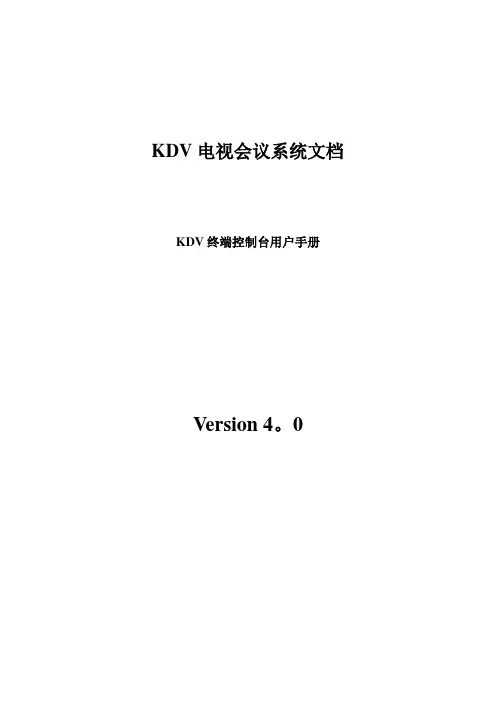
KDV电视会议系统文档KDV终端控制台用户手册Version 4。
0目录前言 (4)1 设备简介 (5)1。
1 终端特点 (5)1.2 终端设备 (5)2 终端使用事项 (9)3 安装要求 (10)4 终端控制台的安装 (11)4。
1软件安装 (11)4.2 软件下载 (13)5 终端控制台的使用 (14)5。
1 终端基本操作 (16)5.2 会议管理 (23)5。
3 设备控制 (34)5.4 设备设置 (40)5。
5 系统管理 (61)5.6 终端诊断 (62)6 常见故障分析 (65)附录A 终端视频点播 (69)附录B 终端流媒体 ................................................................................................. 错误!未定义书签。
历史记录前言版本说明本手册对应产品版本为:KDV视频会议系统设备4。
0版本。
读者对象本手册适合下列人员阅读●电视会议操作用户本书简介《4.0科达终端控制台用户手册》分成两大部分:1 设备简介介绍了终端系统所提供的主要功能、特点及终端硬件设备的说明2 终端使用事项介绍了安装终端时应该注意的事项3 安装要求介绍了终端控制台安装的软硬件要求4 终端控制台的安装介绍了两种终端控制台的安装方法5 终端控制台的使用详细介绍了终端控制台上各个按钮功能及其操作6 常见故障分析列举了使用终端系统时常见故障及其解决方案本书约定●图(表)的编号采用章节的形式,例如图5-7表示第5章的第7幅图●在本手册的图示上表示单个选中指定条目,表示选中所有条目,取消指定条目选择状态,取消所有条目选择状态.声明:由于产品和技术的不断更新、完善,本资料中的内容可能与实际产品不完全相符,敬请谅解。
如需查询产品的最新情况,请联系当地办事处。
1 设备简介终端控制台为用户提供了一个嵌入式终端的操作界面。


学校视频会议系统视频会议终端线路连接方法图解
1、电源接口。
电源输入为+12V、1.25A。
2、船形电源开关。
拨左(ON)表示开,拨右(OFF)表示关。
3、卡农音频输入接口。
支持各种界面话筒及鹅颈式话筒输入。
4、科达音频专用输入接口。
5、左声道线性音频输出接口。
6、左声道线性音频输入接口。
7、右声道音频输出接口。
8、右声道音频输入接口。
9、复合视频 C 端子视频输出接口。
10、复合视频 C 端子视频输入接口。
11、VGA 输出接口,用于连接显示设备,如:显示器、投影仪等。
12、RJ45 以太网接口,10/100M。
13、RS-232 串口。
用于对设备的维护,或者对外置摄像机的控制。
14、USB 2.0 扩展接口。

科达SKY D510系列会议电视终端用户手册声明Kedacom™、TrueSens™、、、网呈™、NexVision™为苏州科达科技股份有限公司的商标,不得擅自使用。
苏州科达科技股份有限公司版权所有,保留所有权利。
未经本公司书面许可,不得通过电子、机械或其他任何方式复制或传播本文档的全部或任何部分用于任何用途,亦不得将本文档翻译为其它语言或转换为其它格式。
我们尽最大努力来保证本手册信息的正确性,并声明不对其中的印刷或书写错误负责。
本手册信息如有更新,恕不另行通知。
如需获取最新信息请登录我们的网站或者/。
前言手册对应产品SKY D510、SKY D510i产品对应版本V6.0.0.2读者对象系统操作人员、管理人员“说明”图标:对正文进行强调和补充说明“注意”图标:表示有潜在风险,如果忽视注意文字,可能导致数据丢失、设备性能降低“警告”图标:表示有潜在风险,如果忽视警告文字,可能导致设备损坏或不可预知的结果获得帮助获得更多信息,请登录网站。
目录1.简介 (1)1.1.产品介绍 (1)1.1.1.前面板 (1)1.1.2.底座 (1)1.1.3.侧面板 (2)2.线缆连接 (3)3.设备开关机 (4)4.主界面 (5)5.遥控器(选配) (6)6.发起呼叫 (7)6.1.通过拨号呼叫 (7)6.2.通过通讯录呼叫 (8)6.3.通过呼叫记录呼叫 (9)7.创建会议 (10)8.参加会议 (12)9.会议控制 (13)9.1.点对点会议 (13)9.2.普通多点会议 (14)9.2.1.管理方操作 (14)9.2.2.与会方操作 (18)9.3.数据协作 (19)9.3.1.控制模式 (19)9.3.2.角色 (20)9.3.3.操作 (20)9.4.电话会议 (22)9.5.虚拟会议室 (23)10.退出/结束会议 (24)11.通过SKYSHARE软件发送共享 (25)12.内置电脑(选配) (26)13.使用通讯录 (27)14.语音助手 (28)15.组织架构 (29)16.音量控制 (30)17.屏幕显示控制 (31)17.1.摄像机控制 (31)17.2.图像参数 (32)17.3.多画面显示 (33)17.3.1.画中画风格 (33)17.3.2.画中画显示 (34)17.4.抓拍图像管理 (35)18.云端录像 (37)附录术语 (38)1. 简介SKY D510/D510i终端是科达一款一体化高清触控视频会议终端,内置摄像机、数字麦克风、高保真音箱,内置大尺寸高清触控屏可提供宽广的视野。
在开始连接前,请关闭所有设备的电源。
最简单连接:8010C设备示意连接如图1-2所示。
图1-2 设备连接
操作步骤如下:
1、将网线的一端与KDV8010C背板后的ETH口相连,另一端与
交换机相连。
2、将视频输入线的一端与KDV8010C背板后的Video In的1口
相连,另一端与摄像机Video Out口相连。
3、将视频输出线的一端与KDV8010C背板后的Video Out的1口
相连,另一端与显示设备(如电视机)的视频输入口相连。
4、将话筒的另一端与KDV8010C背板后的Audio In 相连。
5、将音频输出线的一端与KDV8010C背板后的Audio Out 相连;
另一端与音箱相连。
6、将摄像头控制线的一端与摄像头的IN口相连,另一端与8010C
终端背板后的COM1口相连。
7、将本公司提供的电源线连接到220V交流插座上,另一端与
KDV8010C的电源插座相连。